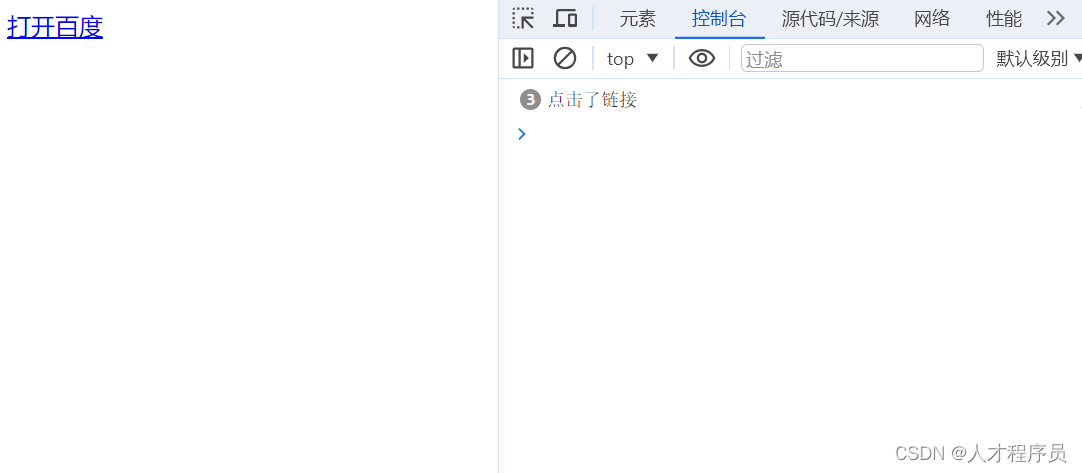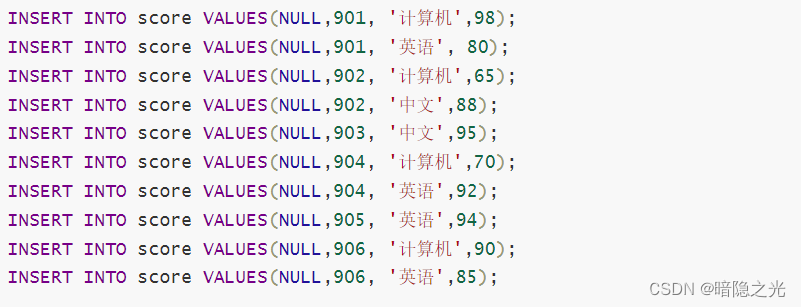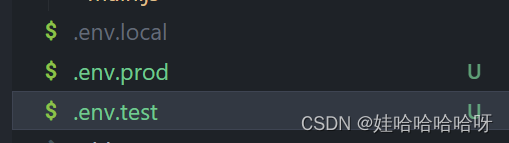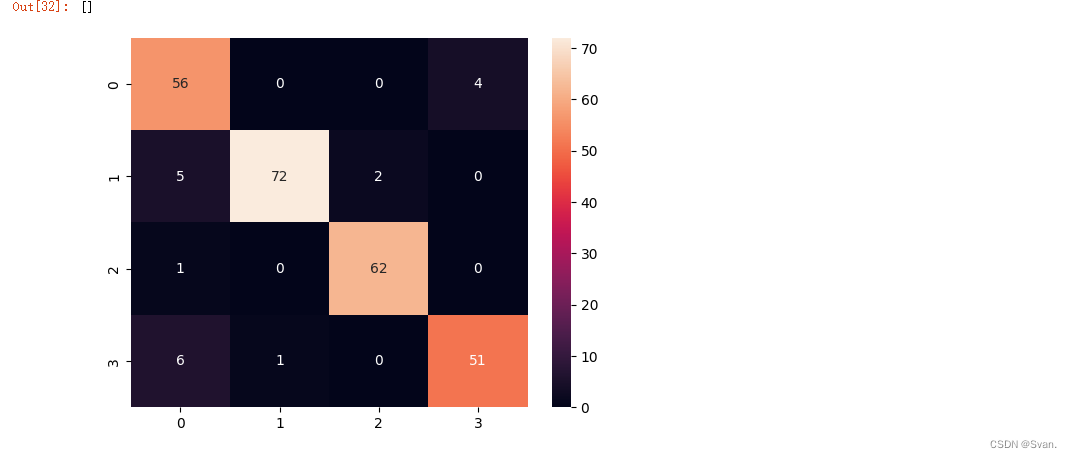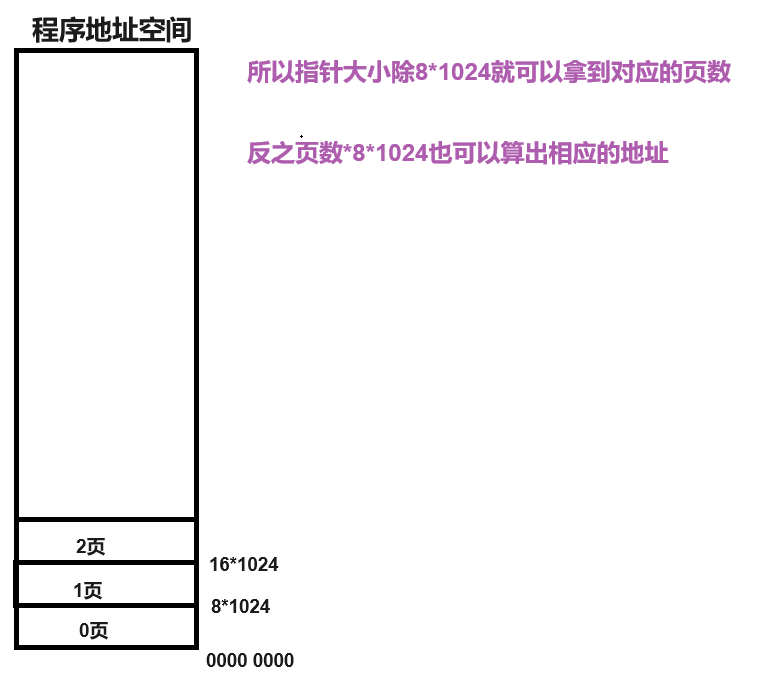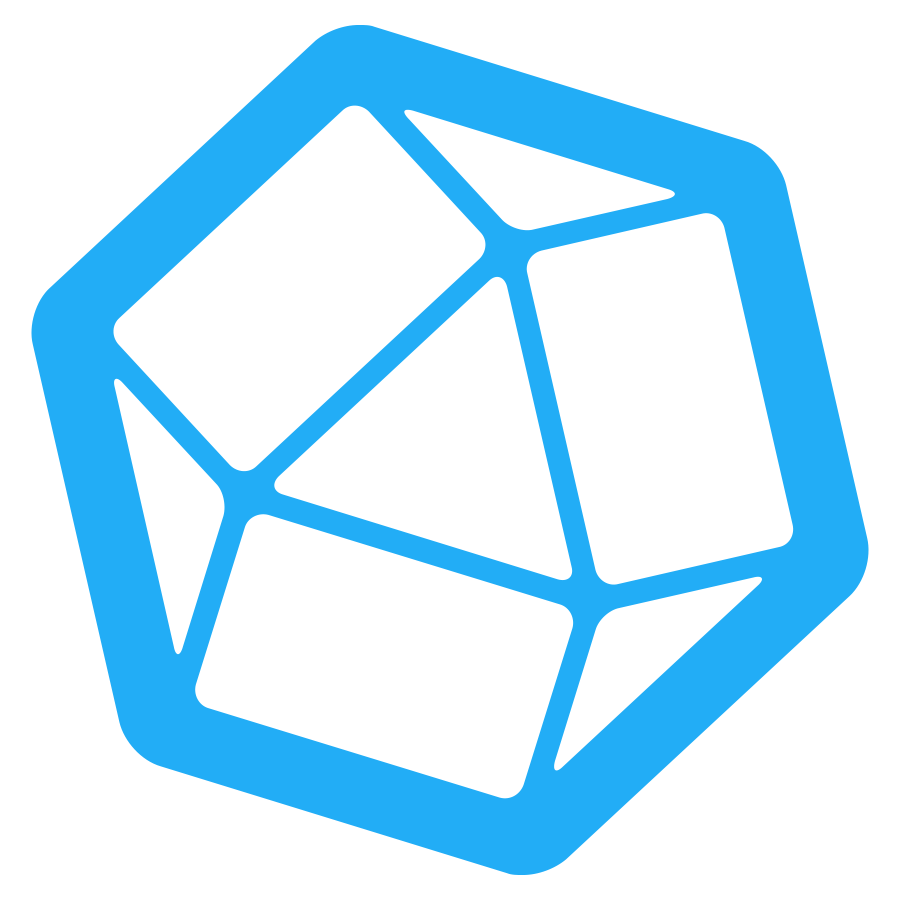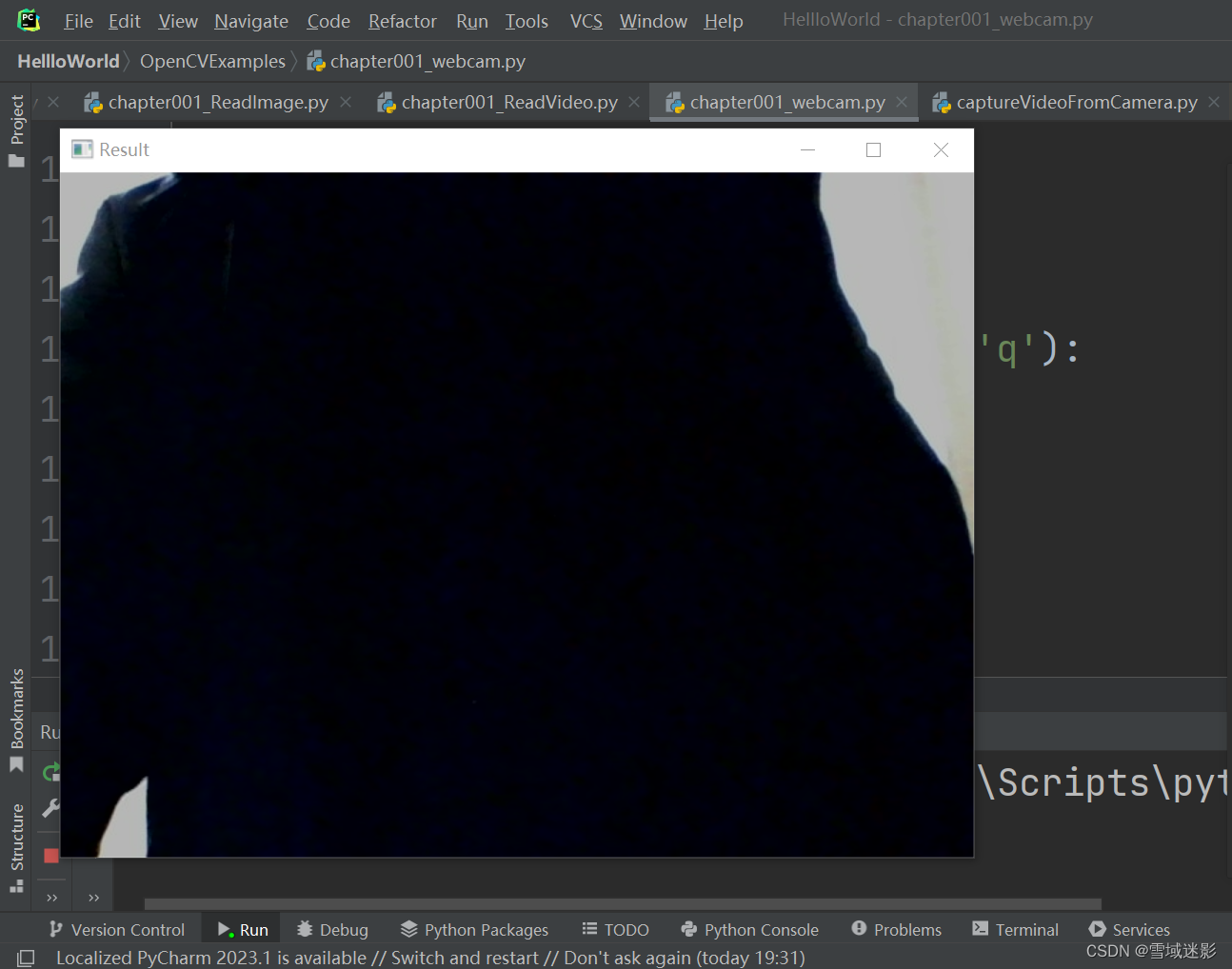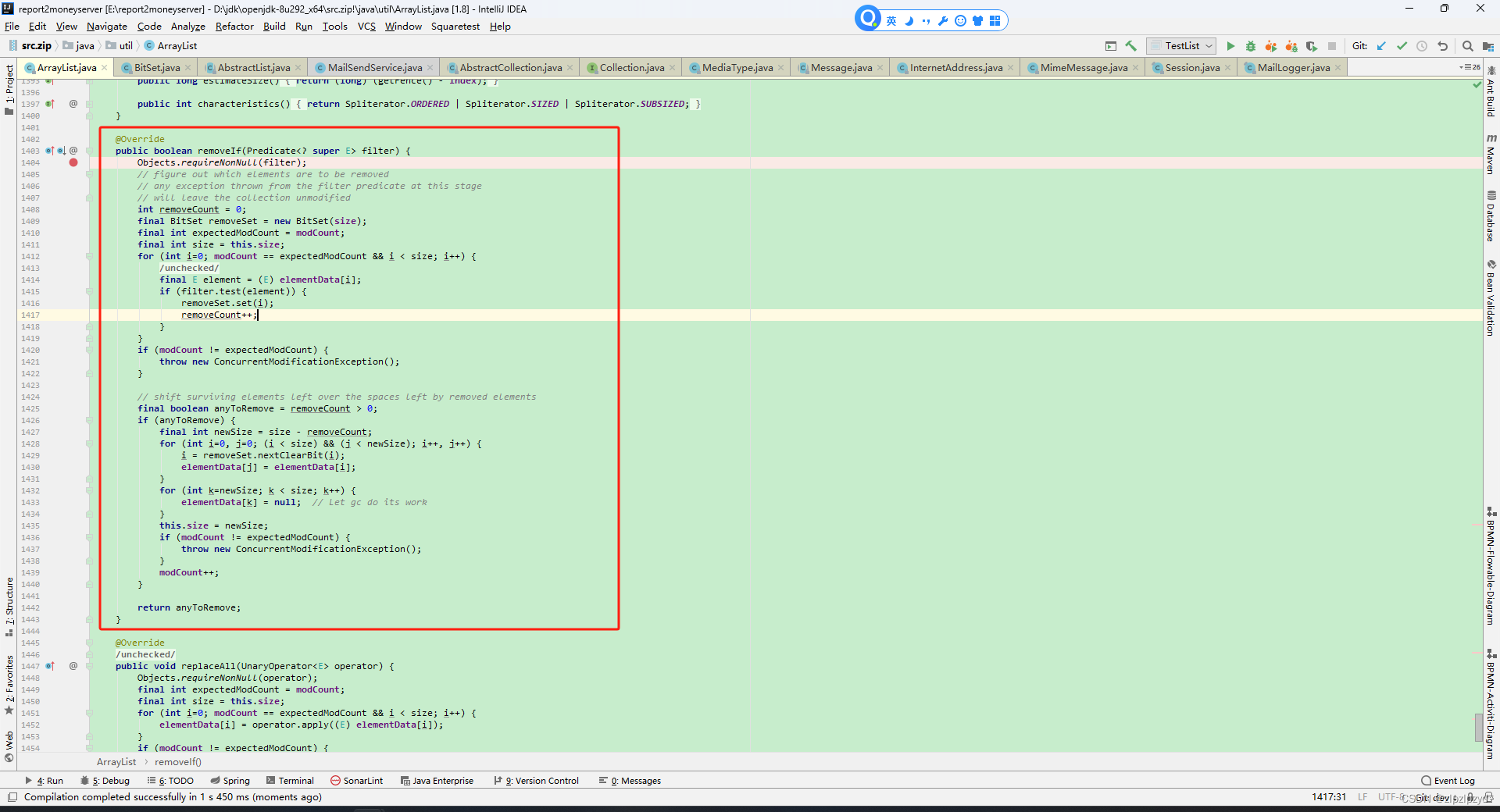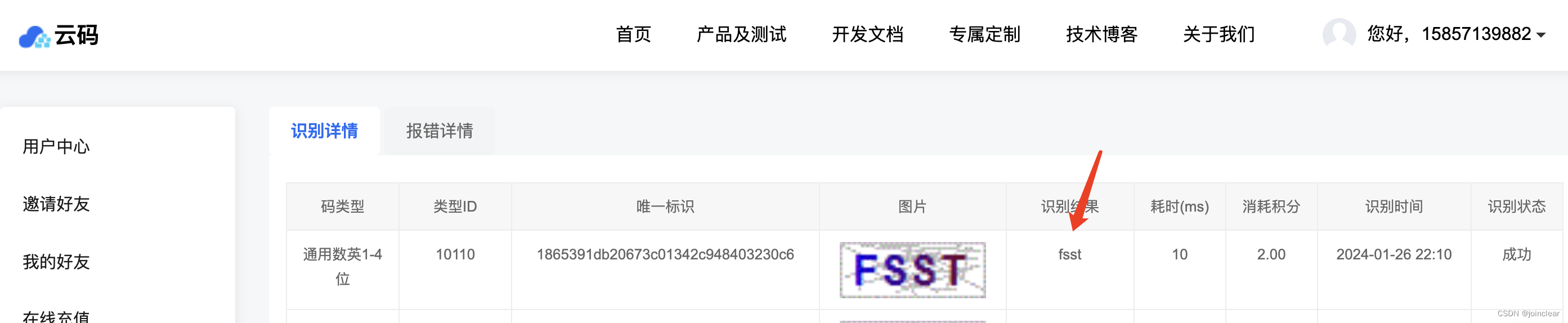一、JavaWeb
1.概述
- Web:全球广域网,也称为万维网(www),能够通过浏览器访问的网站
- JavaWeb:是用Java技术来解决相关web互联网领域的技术栈
2.组成
(1)网页:展示数据(前端技术)
- HTML+CSS
- JavaScript
- Ajax,Vue,ElementUI…(前端框架)
(2)数据:存储/管理数据(后端技术)
- MySQL
- JDBC
- MyBatis
- …
(3)JavaWeb程序:逻辑处理(后端技术)
- Tomcat,HTTP,Servlet
- Request,Response
- JSP
- Cookie,Session
- Filter,Listener
- …
二、数据库的简单介绍和安装
1.数据库概述
- DataBase:简称DB
- 存储数据的仓库,数据是有组织的进行存储
2.数据库管理系统
- DataBase Management System,简称 DBMS
- 管理数据库的大型软件
3.SQL
- Structured Query Language,简称 SQL,结构化查询语言
- 操作关系型数据库的编程语言
- 定义操作所有关系型数据库的统一标准
4.常见的关系型数据库管理系统
- Oracle: 收费的大型数据库,Oracle 公司的产品
- MySQL: 开源免费的中小型数据库。后来 Sun公司收购了 MySQL,而Sun 公司又被 Oracle 收购
- SQL Server: MicroSoft 公司收费的中型的数据库。C#、.net 等语言常使用
- PostgreSQL:开源免费中小型的数据库
- DB2:IBM公司的大型收费数据库产品
- sQLite:嵌入式的微型数据库。如:作为Android 内置数据库
- MariaDB:开源免费中小型的数据库
5.常见的非关系型数据库管理系统
先了解一下,以后再说
- Readis
- Memcached
- MongoDB
- CouchDB
- Couchbase
- …
6.MySQL数据库的安装
(1)安装
https://downloads.mysql.com/archives/community/
- 解压版(绿色版)【比较麻烦,傻瓜安装式如果没有问题可直接无视这个~】
点连接之后选择版本,推荐与最新版本差3个或3个之内(大版本)
下载之后解压

-
目录说明自行搜索
-
配置环境变量
-
在根目录新建配置文件my.ini,将下面内容粘进去
[client]
# 设置mysql客户端默认字符集
default-character-set=utf8
user = root
password = root
[mysqld]
#设置3306端口
port = 3306
# 设置mysql的安装目录 这块换成自己解压的路径
basedir= D:\MySQL\mysql-5.7.43-winx64
# 设置mysql的数据存储路径
datadir= D:\MySQL\mysql-5.7.43-winx64\data
# 允许最大连接数
max_connections=200
# 服务端使用的字符集默认为8比特编码的latin1字符集
character-set-server=utf8
# 创建新表时将使用的默认存储引擎
default-storage-engine=INNODB
sql_mode=STRICT_TRANS_TABLES,NO_ZERO_IN_DATE,NO_ZERO_DATE,ERROR_FOR_DIVISION_BY_ZERO,NO_AUTO_CREATE_USER,NO_ENGINE_SUBSTITUTION[mysql]
#编码
default-character-set=utf8
- 初始化Mysql:cmd窗口(管理员权限),输入以下命令,如果出现没有出现报错信息则证明data目录初始化没有问题,此时再查看MySQL目录下是否有data目录生成。
mysqld --initialize-insecure
- 注册mysql服务
mysqld -install
- win+r,输入services.msc,检查是否注册成功(mysql服务检查第6步和第8步二选一即可)

- 启动服务,或者cmd(管理员)输入【net start mysql】

- 使用Dos命令进入到mysql的根目录,输入以下指令,再次确认服务是否成功注册上
mysqld -install
运行之后如果显示The service already exists!则证明已经成功,如果你跳过了第6步,需要回到第7步
- 输入以下指令停止mysql服务
net stop mysql
- 打开my.ini,将下面文字添加到如图所示位置(跳过密码验证)

- 输入以下命令,进入数据库
mysql -u root -p
- 进入数据库中输入以下命令,准备修改root账户的密码
use mysql
- 输入以下命令,修改密码,记得最后有分号(英文状态)
update user set authentication_string=password("你自己的密码") where user=“root”;
- 如图显示修改成功,之后输入exit退出数据库
!
-
停止mysql服务
-
再次打开my.ini,删除/注释密码跳过验证
-
重新启动mysql服务
-
再次输入11的命令,然后输入设置的密码,能进入就代表密码设置成功了
-
再次输入12的命令,进一步验证
-
如果显示如图,则代表成功(可有可无的步骤,到18步就可结束了)

- 输入exit退出即可
-
安装版
参考这个教程,如果安装版有问题,可直接用解压版根据上面步骤来
Windows下通过MySQL Installer安装MySQL服务_野马红尘的技术博客_51CTO博客
(2)卸载
-
关闭mysql服务
-
开始-设置-应用-搜索mysql,之后点卸载,没有的话下一步
-
找到mysql的安装目录,全择全部之后删除,shift+delete删除
-
windows+R运行“regedit”文件删除注册表(重要!)
-
重启电脑(重要!)
三、前端部分
1.HTML+CSS+JavaScript
IDEA可编写,不需要额外安装~

2.Vue脚手架的安装
- 首先确保你的电脑已经安装了Node.js,没有点第2步连接,验证方式,cmd输入node -v,如果出现版本信息则表示已安装,可以跳过第2步
- Node.js (nodejs.org),下载好之后打开运行,之后一路next最后finish就行(会自动帮我们配置好环境变量)
- 由于Vue源码都是在国外的,我们需要使用国内的镜像地址下载
- 修改镜像地址
npm config set registry=http://registry.npm.taobao.org
- 查看镜像地址是否修改成功
npm get registry
- 开始安装Vue脚手架
npm install -g @vue/cli
- 等待安装完成,期间出现WARN不需要管,只要不出现ERROR即可

- 验证是否安装成功
vue -v
- 如图则代表安装完成

- 关于Vue的使用后面再说,这里主要讲安装
四、JavaWeb部分
1.JDBC
就是使用Java语言操作关系型数据库的一套API

就是一个jar包,根据你的mysql版本选择合适的驱动jar包即可
- 以mysql版本5.7.43版本为例,包名为mysql-connector-java/j
- mysql大版本为5,推荐的jar包也是从5开始

- 结束,使用后面再说
五、Java的项目管理工具-Maven的安装和配置
1.概述
Apache Maven 是一个项目管理和构建工具,它基于项目对象模型(POM)的概念,通过一小段描述信息来管理项目的构建、报告和文档
官网:http://maven.apache.org/
2.作用
- 提供了一套标准化的项目结构:(不同IDE【集成开发环境】的项目结构可能不同)
Maven提供了一套标准化的项目结构,所有IDE使用Maven构建的项目结构完全一样,所有IDE创建的Maven项目可以通用

- 提供了一套标准化的构建流程 (编译,测试,打包,发布…)
Maven提供了一套简单的命令来完成项目构建

- 提供了一套依赖管理机制
依赖管理其实就是管理你项目所依赖的第三方资源(jar包、插件…)
前面运行项目jar包不全,需要自己找,之后找对应的版本进行下载,有了maven之后就不需要这么麻烦了~

3.Maven模型

4.maven仓库
主要分为以下三类:
-
本地仓库(Local Repository):自己计算机上的文件目录
-
中央仓库(Central Repository):由Maven团队维护的全球唯一的仓库(免费开源)
- 地址:https://repo.maven.apache.org/maven2/
-
远程仓库(Remote Repository):一般由公司团队搭建的私有仓库
寻找jar包流程:本地和中央
- 项目写完配置的jar包坐标后,会先从本地仓库寻找,如果没有maven会从中央仓库里面找
- maven找完后会将该jar包下载到本地仓库中
- 后续项目如果需要该jar包,会直接使用该jar包在本地仓库的引用
寻找jar包流程:本地,远程,中央
-
项目写完配置的jar包坐标后,会先从远程仓库寻找,如果没有maven会从中央仓库里面找
-
maven找完后会将该jar包下载到远程仓库中
-
之后远程仓库再将jar包传递给本地仓库
-
后续项目如果需要该jar包,会直接使用该jar包在本地仓库的引用
5.maven的安装和配置
(1)手动版【可以不用,但要了解】安装
- 首先先到官网下载maven(免费资源,网上搜搜就找得到)
https://maven.apache.org/download.cgi
-
下载完成解压就是安装完成
-
配置环境变量
-
配置本地仓库
-
进入maven根目录
-
进入conf文件夹
-
打开settings.xml,有专用记事本最好
-
按ctrl+f,搜索localRepository
-

-
因为中央仓库在国外,所以需要配置一个国内的镜像仓库(远程仓库),这里设置为阿里的
-
按ctrl+f,搜索mirrors,将< mirror>…< mirror>中的内容改为
-
<mirror><id>alimaven</id><mirrorOf>central</mirrorOf><name>aliyun maven</name><url>http://maven.aliyun.com/nexus/content/groups/public/</url><blocked>false</blocked></mirror> -
之后保存即可
-
win+r,cmd输入mvn -version,检查是否配置成功
-

-
出现这个是Java环境配置错了,检查一下
-

-
多写了个分号~
-
删了就行
-

-

-
关闭先前的cmd,重新打开再验证就行了,如下图
-

-
(2)IDEA自带版(需要IDEAUltimate【商业版】)
-
file
-
settings
-
搜索maven
-

-
第一个红框,是IDEA自带的maven,版本号为3.6.3,只需要设置后面的配置和本地仓库即可,到此IDEA自带版maven已安装完成,也可手动配置已下好的maven
-
这里我将用手动配置好的maven,如下图,之后确定退出即可
-

-
到此结束